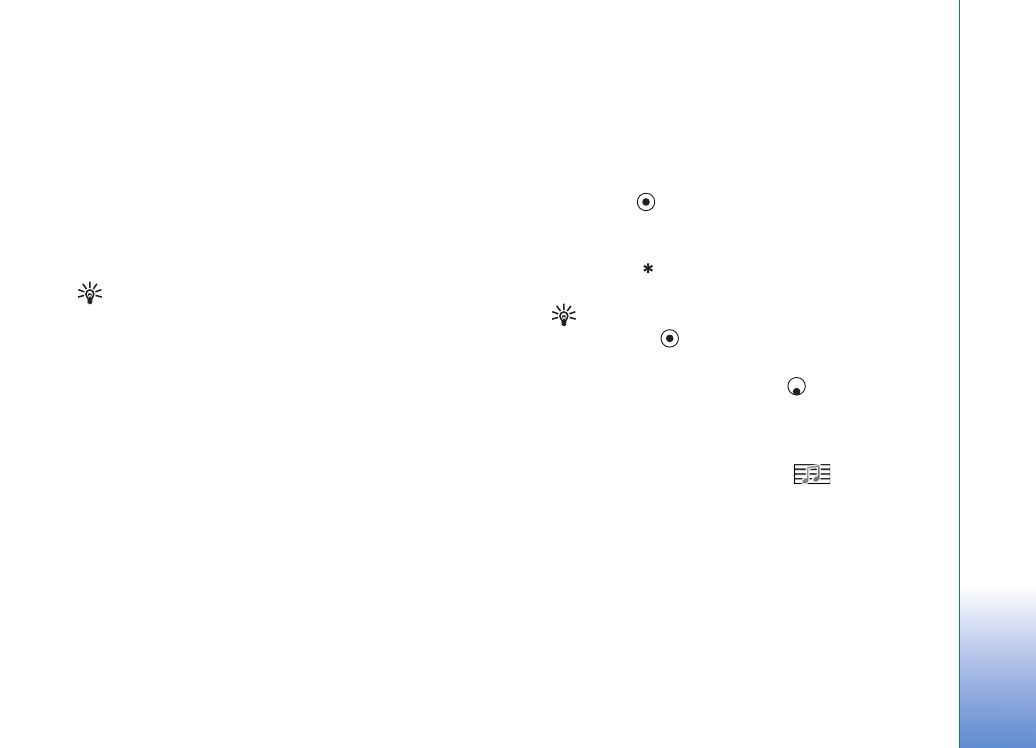
Viestien kirjoittaminen ja
lähettäminen
Multimediaviestin ulkonäkö voi vaihdella vastaanottavan
laitteen mukaan.
Tekijänoikeussuoja saattaa estää joidenkin kuvien,
musiikin (myös soittoäänien) tai muun vastaavan sisällön
kopioimisen, muokkaamisen, siirtämisen tai edelleen
lähettämisen.
Vihje! Voit aloittaa viestin luomisen mistä tahansa
sovelluksesta, jossa on
Lähetä
-vaihtoehto. Valitse
ensin viestiin lisättävä tiedosto (kuva tai teksti) ja sitten
Valinnat
>
Lähetä
.
Voit luoda multimediaviestin tai kirjoittaa
sähköpostiviestin vasta, kun oikeat yhteysasetukset
ovat käytössä. Katso ”Multimediapalvelu- ja
sähköpostiasetusten vastaanottaminen”, s. 63, ja
”Sähköposti”, s. 70.
Multimediaviestien koko voi olla rajoitettu
matkapuhelinverkosta johtuvista syistä. Jos viestiin
lisätty kuva ylittää rajan, laite voi pienentää sitä, jotta
multimediaviestipalvelu voisi lähettää sen.
1
Valitse
Luo viesti
. Viestivaihtoehtojen luettelo
avautuu.
Tekstiviesti
– Voit lähettää tekstiviestin.
Multimediaviesti
– Voit lähettää multimediaviestin
(MMS-viestin).
Sähköpostiviesti
– Voit lähettää sähköpostiviestin.
Jos et ole määrittänyt sähköpostitiliäsi, sinua
pyydetään tekemään se nyt.
2
Valitse vastaanottajat tai ryhmät osoitekirjasta
painamalla -näppäintä
tai kirjoita vastaanottajan
puhelinnumero tai sähköpostiosoite. Lisää
vastaanottajat toisistaan erottava puolipiste (;)
painamalla
-näppäintä. Voit myös kopioida ja
liittää numeron tai osoitteen leikepöydältä.
Vihje! Selaa henkilön kohdalle ja valitse henkilö
painamalla -näppäintä. Voit valita useita
vastaanottajia kerralla.
3
Siirry viestikenttään painamalla -näppäintä.
4
Kirjoita viesti.
5
Voit lisätä mediaobjektin multimediaviestiin
valitsemalla
Valinnat
>
Lisää objekti
>
Kuva
,
Äänite
tai
Videoleike
. Kun lisäät äänen,
-symboli tulee
näkyviin.
Et voi lähettää .mp4-muodossa olevia videoleikkeitä
multimediaviestissä. Lisätietoja kuvattujen videoiden
tallennusmuodon vaihtamisesta on kohdassa ”Videon
asetukset”, s. 41.
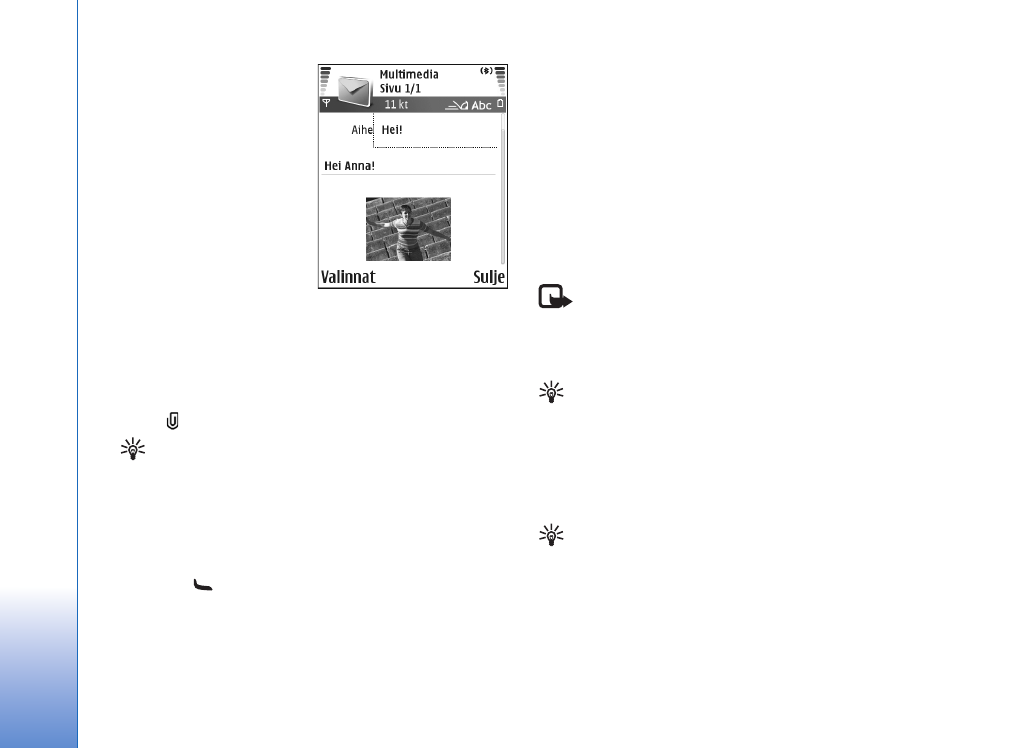
Viestit
62
6
Voit ottaa uuden kuvan
tai tallentaa ääntä tai
videokuvaa
multimediaviestiä varten
valitsemalla
Valinnat
>
Lisää uusi
>
Kuva
,
Äänite
tai
Videoleike
.
Voit lisätä uuden dian
viestiin valitsemalla
Sivu
.
Valitse
Valinnat
>
Esikatselu
, jos haluat
nähdä, miltä
multimediaviesti näyttää.
7
Kun haluat lisätä liitetiedoston sähköpostiviestiin,
valitse
Valinnat
>
Lisää
>
Kuva
,
Äänite
,
Videoleike
tai
Kommentti
. Sähköpostin liitetiedostojen merkkinä
näkyy -symboli
navigointipalkissa.
Vihje! Jos haluat lähettää liitetiedostoina
muita tiedostoja kuin ääniä ja muistiinpanoja,
avaa asianomainen sovellus ja valitse vaihtoehto
Valinnat
>
Lähetä
>
Sähköposti
, jos se on
käytettävissä.
8
Kun haluat lähettää viestin, valitse
Valinnat
>
Lähetä
tai paina
-näppäintä.
Laitteella voidaan lähettää yhden viestin merkkirajoitusta
pidempiä tekstiviestejä. Rajoitusta pidemmät viestit
lähetetään kahden tai useamman viestin sarjana.
Palveluntarjoaja voi veloittaa tällaisista viesteistä niiden
määrän mukaan. Merkit, joissa on aksentti- tai muita
erikoismerkkejä, vievät tavallista enemmän tilaa, jolloin
yhdessä viestissä voidaan lähettää tavallista vähemmän
merkkejä. Myös joidenkin kielten (esimerkiksi kiinan)
merkit vievät tavallista enemmän tilaa. Navigointipalkissa
näkyy viestin pituusosoitin, joka ilmaisee jäljellä olevan
tilan määrän. Esimerkiksi arvo 10 (2) merkitsee, että voit
lisätä vielä 10 merkkiä tekstiin, jonka laite lähettää
kahtena viestinä.
Huom! Sähköpostiviestit sijoitetaan automaattisesti
Lähtevät
-kansioon ennen lähettämistä. Jos
lähettäminen ei onnistu, sähköpostiviesti jää
Lähtevät
-
kansioon ja sen tilana on
Lähetys epäonnistunut
.
Vihje!
Viestit
-sovelluksessa voit myös luoda
esityksiä ja lähettää niitä multimediaviestissä. Valitse
multimediaviestin muokkausnäkymässä
Valinnat
>
Luo esitys
(näkyy vain, jos kohdassa
Multimedialuontitila
on määritetty asetus
Opastettu
tai
Vapaa
). Katso ”Multimediaviestit”, s. 69.
Vihje! Kun lähetät multimediaviestin
sähköpostiosoitteeseen tai suurien kuvien vastaanottoa
tukevaan laitteeseen, käytä suurempaa kuvakokoa. Jos
et ole varma vastaanottavasta laitteesta tai verkko ei
tue suurten tiedostojen lähetystä, on suositeltavaa
käyttää pientä kuvakokoa tai äänitettä, jonka pituus on
enintään 15 sekuntia. Kun haluat muuttaa asetuksen,
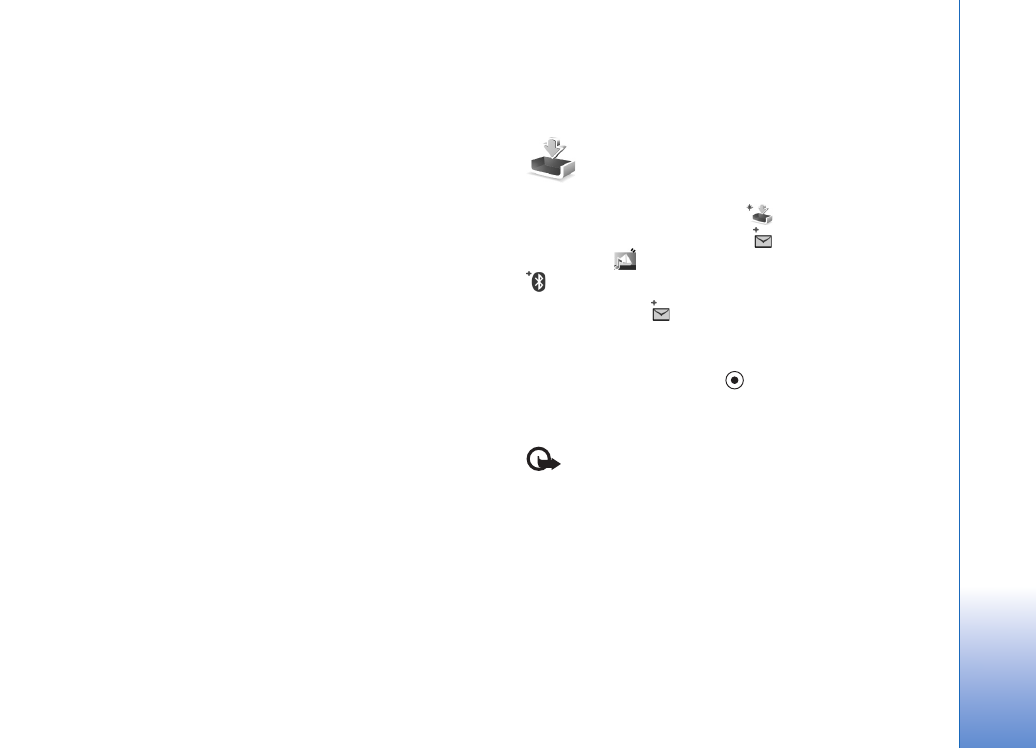
Viestit
63
valitse
Valinnat
>
Asetukset
>
Multimediaviesti
>
Kuvan koko
Viestit
-sovelluksen päänäkymästä.